复古照片效果

Sean McCormack
《摄影之友影像视觉》的特约后期作者,对Lightroom软件有独到的认识。
许多年前,我办过一个湿板摄影培训班。湿板摄影是19世纪最主流的摄影创作方式之一,摄影师们驾着马车游走于世界各地,使用这种繁琐的工艺为我们留下了许多那个时代的影像。
想要得到一张湿板摄影作品,我们首先需要制作感光板,接着完成拍摄,并在拍摄之后的5分钟之内完成照片的冲洗。除了繁琐的工艺之外,拍摄时还需要特别明亮的光线环境或者漫长的曝光时间。
湿板摄影由于药物比例和光线的关系,会呈现出不同程度的黄色倾向,这让它拥有独特的魅力。但如果没有做好保护涂层的话,这些照片格外容易被划伤。由于湿板底片需要安装在支架上拍摄,所以边角区域无法曝光。另外在拍摄人像的时候,人物的眼睛会显得格外明亮。那么接下来,就让我们看看如何在Lightroom中重现湿板摄影的这些特点。
专家技巧:强化眼睛
想要模拟出湿板摄影的效果,对于眼睛的强化至关重要。选择画笔工具,双击效果按钮重置所有滑块,接着将纹理设置为100,曝光设置为+0.33,在人物的瞳孔位置涂抹将其提亮,并增强细节。

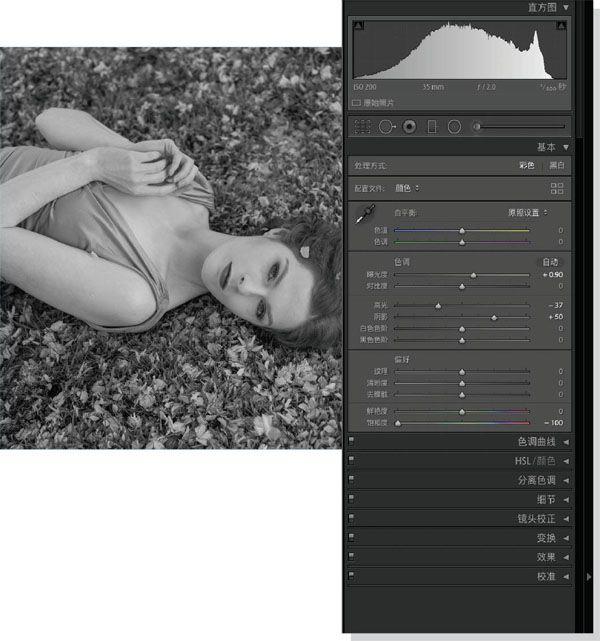
1基本调整
首先我们需要矫正画面中原本存在的曝光问题。这张照片由于拍摄时环境光线变换过快,所以略有些欠曝,将曝光设置为+0.90可以解决这个问题。接着我们将阴影设置为+50,高光设置为-37,扩大画面的动态范围表现。
接下来,在基本面板最下方,将画面饱和度设置为-100将照片转换为黑白。你也可以在上方将处理方式设置为黑白,或者使用配置文件浏览器选择一款黑白配置文件。
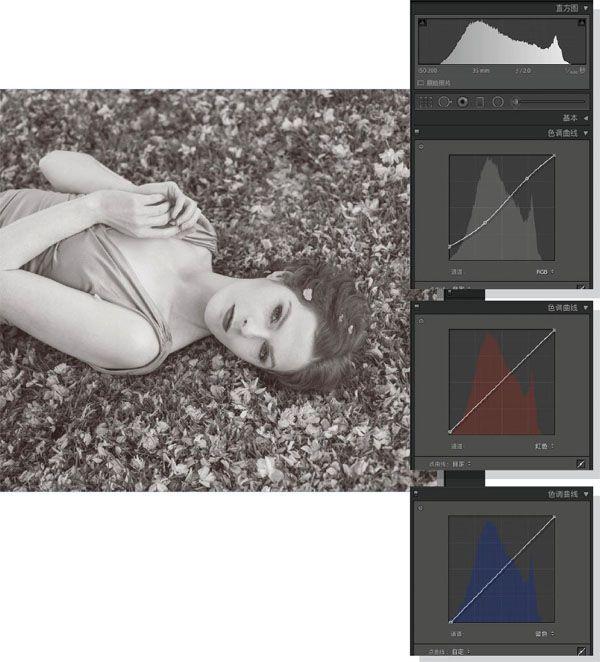
2复古影调
接下来,我们使用色调曲线功能给画面加入复古的影调效果。在这个部分我们需要实现两个目的,一个是褪色,一个是做旧。首先在RGB通道下將左下角的点向上移动,让画面暗部显得发灰。接着在两个三分点上创建调整点分别上下移动,创建S形曲线增加画面反差。
接着打开红色曲线,将左下角的调整点向上移动;打开蓝色曲线,将左下角的调整点向右移动,得到淡黄色的做旧效果。
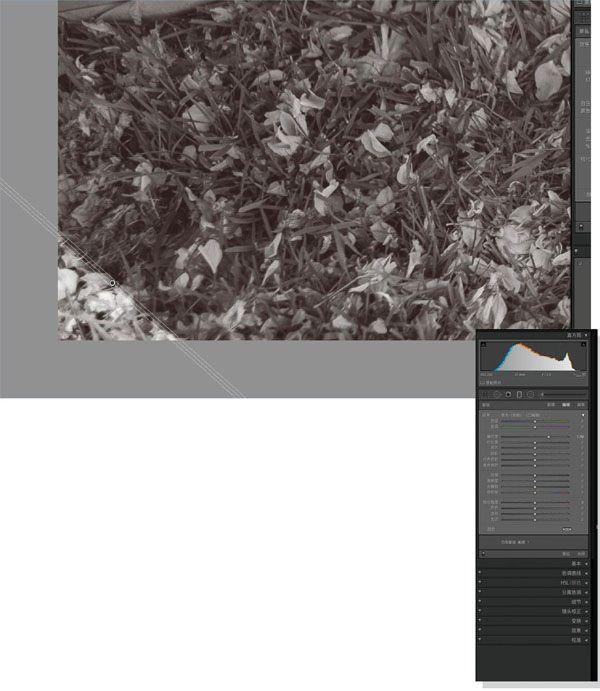
3添加边角
接着让我们使用渐变滤镜来模拟边角位置无法曝光的效果。在画面角落向外拖动创建渐变线,保证渐变线的起点与终点尽可能接近。然后根据自己的喜好提高曝光滑块的值。本例中我们使用的值为斗+1.7。
接着,在渐变线上单击右键,从弹出菜单中选择复制按钮,然后将其拖动至另外的角落,然后将鼠标移动到渐变线上,转变为旋转模式旋转渐变线角度。旋转时按住Shift键可以将旋转角度控制为整数。

4添加划痕
最后,选择画笔工具,我们将使用它来给画面手动添加一些划痕效果。将画笔尺寸向左拖动到最小值,然后将密度设置为50。接下来,在上方的选项面板中将曝光设置为+1.63,如果需要的话也可以选择更高的值,然后在画面上快速拖动鼠标创建一些划痕效果。条件允许的话,最好使用手写笔完成这个操作。
在创建划痕的过程中,也可以通过降低或提高画笔的密度值更改划痕的明显与否。对于感到明显杂乱的划痕,也可以将画笔设置为橡皮擦模式擦除。

